一键重装系统win10步骤教程
Win10稳定安全,同时也是目前用户量最多的操作系统。很多小伙伴不知道win10电脑系统怎么下载安装。其实极客狗装机大师软件提供了一键重装的功能,并且含有丰富的windows系统版本提供给用户选择,它让重装系统变得更加简单。下面介绍详细的一键重装系统win10步骤教程。
一键重装系统win10方法:
1、电脑下载极客狗装机大师软件,然后退出电脑杀毒软件再打开来运行。该软件有一键重装系统的功能,直接在装机首页点击“立即重装”进入。
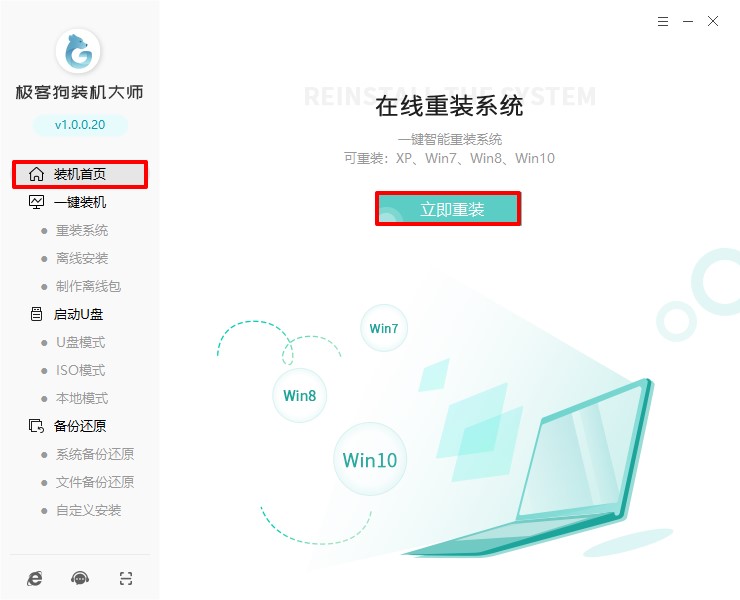
2、软件提供了win7/win8/win10等多种系统版本,自行选择想要安装的系统。
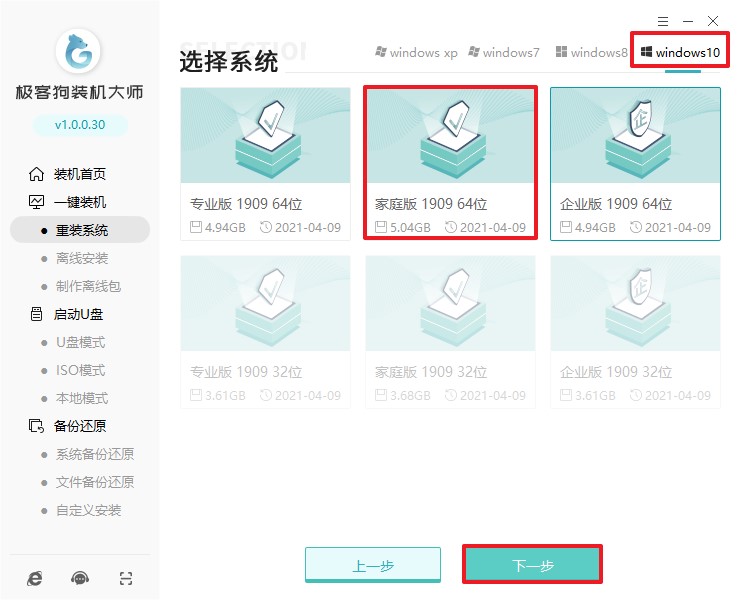
3、重装系统会格式化c盘,在以下界面中请选择需要的文件备份,以免重要数据丢失。
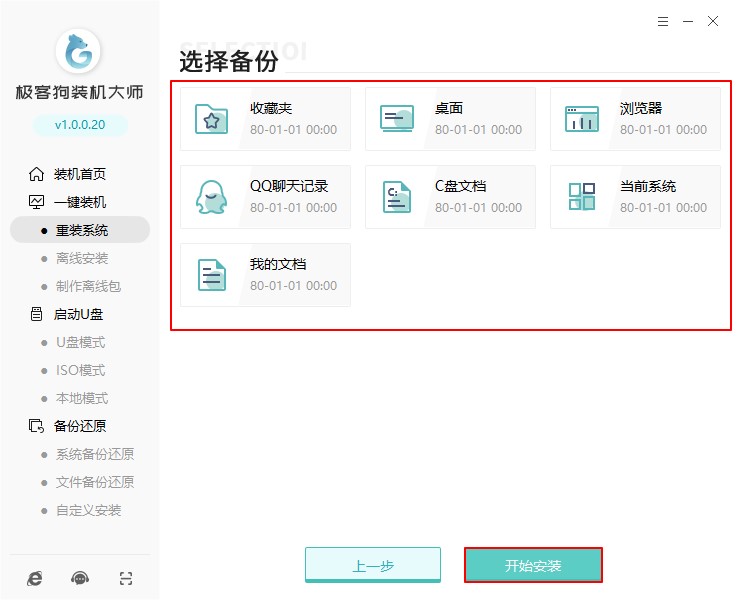
4、点击“开始安装”后,软件开始下载系统相关文件,并自动进行环境部署。
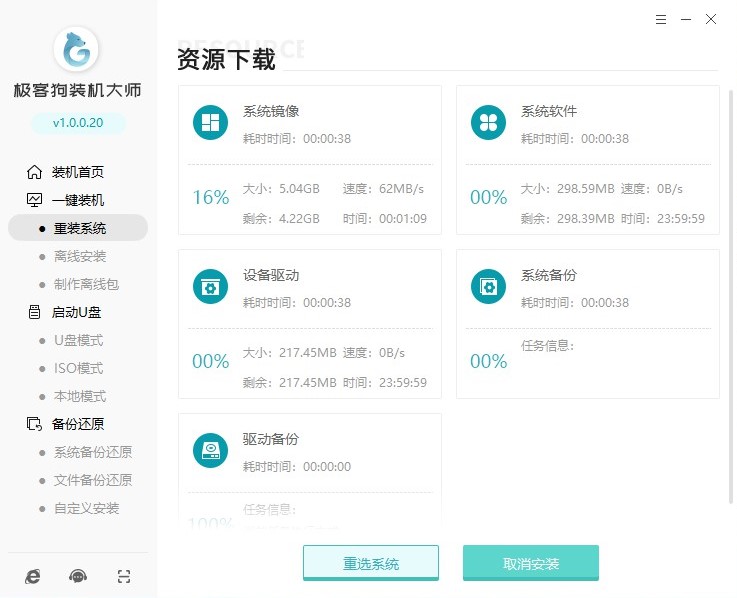
5、待环境部署结束后,电脑会进入10s重启倒计时,我们只要在重启的过程中选择“GeekDog PE”系统进入即可。
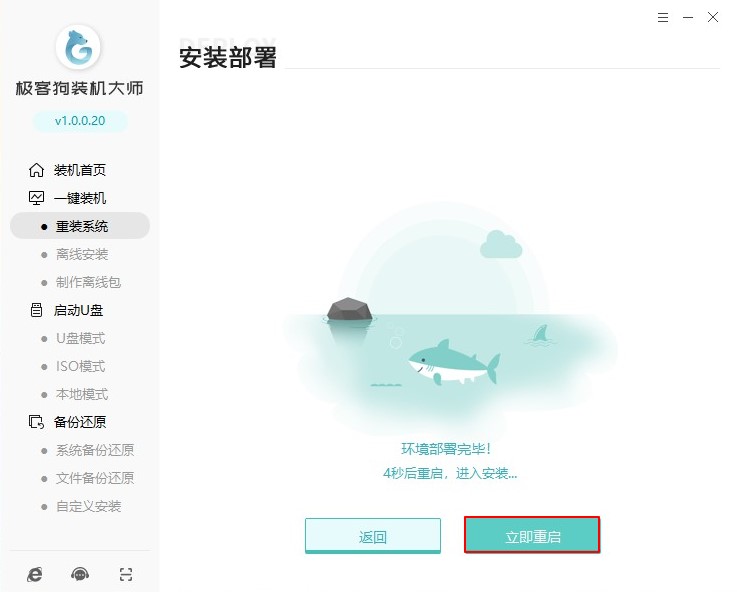
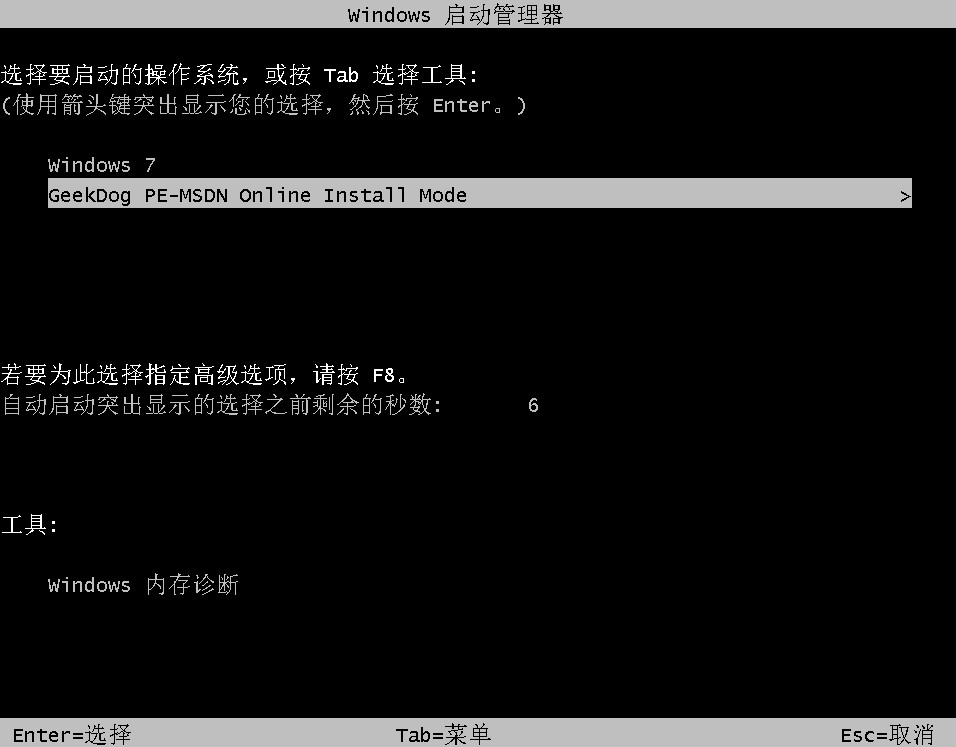
由于装机软件会自动安装win10(如下图所示),因此进入GeekDog PE系统后,我们不用任何操作,耐心等待安装完成电脑将自动重启,我们最终会进入安装好的系统桌面。
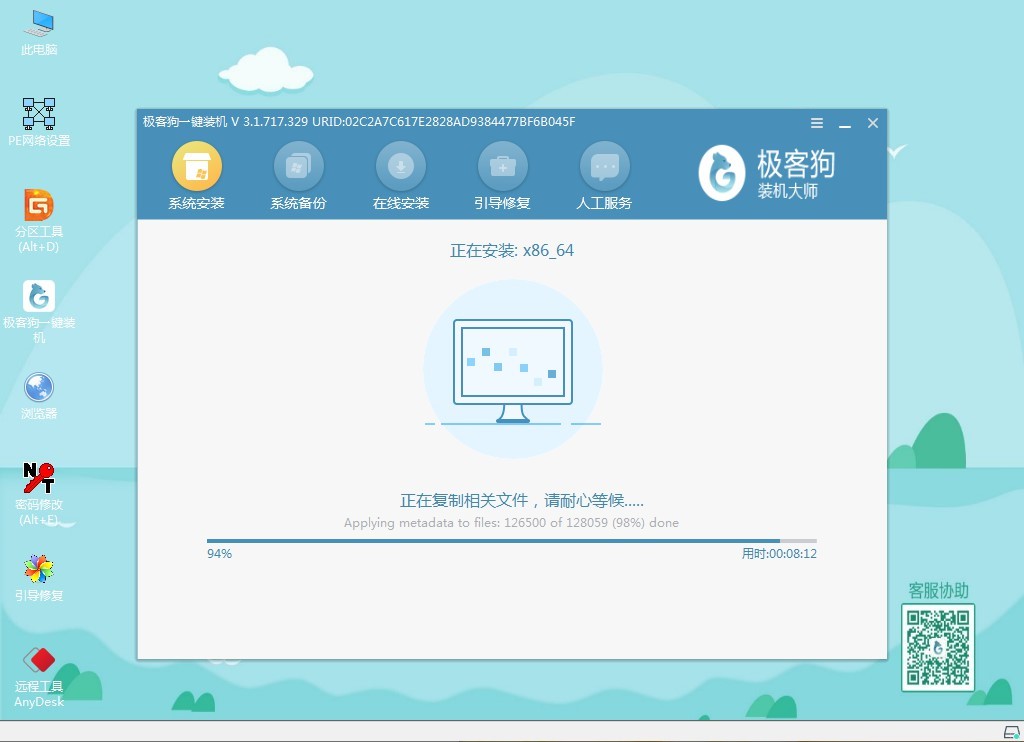
以上是一键重装系统win10步骤教程。Win10系统吸引了不少用户升级,要是你需要更换系统版本,或者是觉得系统运行卡顿了想要重装系统,那么不妨用极客狗,软件安全、操作简单。希望这篇电脑重装系统步骤教程可以提供帮助。
原文链接:https://www.jikegou.net/czjc/823.html 转载请标明
极客狗装机大师,系统重装即刻简单
一键重装,备份还原,安全纯净,兼容所有

